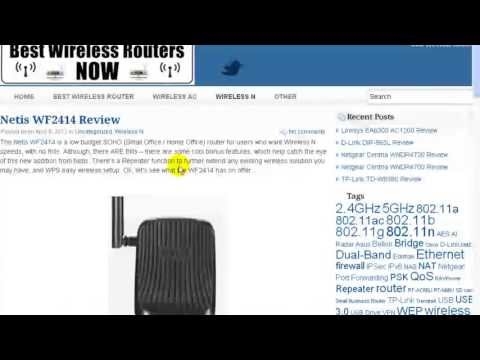En av de mest populære feilene når du kobler til Internett er feil 651. Den vises i Windows 10, Windows 8 og Windows 7. Du kan se denne feilen når du kobler til via en høyhastighetsforbindelse (WAN Miniport PPPoE). Samtidig kan Internett kobles til datamaskinen enten direkte eller via en ruter eller modem. Selve feilen vises med teksten "Modemet eller annen kommunikasjonsenhet rapporterte en feil." Det ser slik ut:

I Windows 10 vil feil 651 se ut slik:

Hvis vi vurderer Windows 8, vil selve feilen være litt annerledes der. Dette skyldes funksjonene i grensesnittet. I alle fall vil løsningene være de samme.
Nedenfor vil vi vurdere de mest populære og effektive løsningene som kan løse feil 651. Bare klienter fra de leverandørene som bruker en PPPoE-forbindelse, kan møte dette problemet. Blant de populære: Dom.ru, TTK, Rostelecom, MTS.
Enkle løsninger på feil 651 i Windows
For å gjøre en enkel og forståelig instruksjon, vil jeg dele denne artikkelen i to seksjoner: løse denne feilen når du kobler til Internett via en ruter (modem), og når du kobler kabelen direkte fra leverandøren til datamaskinen. Men først vil jeg gi noen enkle, generelle tips som kan hjelpe deg med å bli kvitt feilen med lanseringen av en høyhastighetsforbindelse.
- Ring din ISP-støtte, fortell dem om feil 651. Spør om det er noen problemer på deres side. Det er bare at denne feilen ofte oppstår på grunn av problemer i leverandørens utstyr. Og før du endrer noen innstillinger for deg selv, ville det være bra å sørge for at det ikke er noen problemer i den andre enden av kabelen.
- Koble nettverkskabelen fra datamaskinen, ruteren, modemet og koble den til igjen. Prøv å starte høyhastighetsforbindelsen på nytt.
- Start datamaskinen på nytt. Start også ruteren eller modemet på nytt (hvis du har en). Bare koble fra strømmen i et minutt og koble den til igjen.
- Hvis denne feilen vises under prosessen med å opprette en forbindelse til leverandøren, ved første start, er det mest sannsynlig at du ganske enkelt feilaktig har angitt noen innstillinger når du oppretter en høyhastighetsforbindelse. Kontroller alle parametrene du skrev inn. Hvis du ikke vet noe, kan du ringe leverandørens støtte.
- Husk hva du endret, installerte eller konfigurerte før 651-feilen dukket opp. Du har kanskje installert et antivirusprogram som kan blokkere forbindelsen. Prøv å deaktivere den midlertidig.
- Hvis du har to nettverkskort installert på datamaskinen din, deaktiver du ett. La bare den du prøver å koble deg til Internett gjennom. Du kan bare koble adapteren i nettverkstilkoblinger.
Hvis disse anbefalingene ikke hjalp, og du fremdeles ikke kan koble til Internett via en høyhastighetsforbindelse, må du sjekke andre løsninger, mer kompliserte. Nedenfor vil jeg prøve å avklare situasjonen med feilen "Modem eller annen kommunikasjonsenhet rapporterte en feil" når du har Internett koblet til via en ruter eller modem, og når kabelen er koblet direkte til nettverkskortet til en datamaskin eller bærbar PC.
Hvis feil 651 vises når du kobler til via en ruter (modem)
Dette er en annen historie helt. Det er viktig å forstå ett punkt her: Hvis du har en kabel fra en Internett-leverandør koblet til en ruter, og ruteren og en datamaskin er koblet til med en nettverkskabel, eller via Wi-Fi, så på datamaskinen generelt ingen grunn til å starte en høyhastighetsforbindelse... Det gir bare ikke mening. Med mindre ruteren din er konfigurert i Bridge-modus. Jeg skal forklare det nå.
Nesten alle rutere fungerer i rutermodus som standard. Og når Internett er koblet til ruteren, og du starter en høyhastighetsforbindelse på datamaskinen, vil den ikke passere gjennom ruteren. Og du vil se feil 651. Dette er normalt. Hvorfor bry deg med å kjøre en tilkobling på datamaskinen din hvis du har installert en ruter. Ruteren vil selv opprette en forbindelse med leverandøren ved hjelp av PPPoE-protokollen. Du trenger bare å konfigurere denne tilkoblingen i ruteren. Velg en tilkoblingstype, angi et brukernavn, passord osv.
Ruteren vil ringe Internett-leverandøren, koble til Internett og bare distribuere den til alle enheter via kabel og Wi-Fi. Og du trenger bare ikke en høyhastighetsforbindelse på datamaskinen din. Du kan slette den.
Alt som trengs er å konfigurere ruteren eller modemet riktig for å koble til en Internett-leverandør. For å gjøre dette, se instruksjonene for å konfigurere ruteren. Du finner instruksjoner for å sette opp noen modeller her: https://help-wifi.com/instrukcii-po-nastrojke-routerov/. Alt kommer til å velge hvilken type tilkobling (som din ISP bruker) og spesifisere parametrene for tilkoblingen (brukernavn, passord).

Hvis du fortsatt vil starte en Internett-tilkobling på datamaskinen din via en ruter, må du sette ruteren i bridge-modus. Det er sant at jeg ikke forstår hvorfor dette skal gjøres.
Jeg tror vi har funnet ut feil 651, eller rettere sagt, med utseendet når vi kobler til via en ruter.
Feil "Modem eller annen kommunikasjonsenhet rapporterte en feil" når du kobler kabelen direkte til en PC eller bærbar PC
Disse løsningene vil være nyttige når Internett er koblet til uten ekstra utstyr (bortsett fra en ruter i Bridge-modus). Direkte til datamaskinen.
Før du endrer noen innstillinger, anbefaler jeg deg fortsatt å finne ut om det er noen problemer på siden av Internett-leverandøren.
Tilbakestill nettverksinnstillinger, fjern bredbåndstilkobling og konfigurer på nytt
Du kan bare slette høykvalitets ISP-tilkobling og gjenskape den. Men det er bedre å tilbakestille nettverksinnstillingene (TCP / IP), og deretter opprette en ny forbindelse.
Hvis du har Windows 10, kan du tilbakestille nettverket i henhold til denne instruksjonen. Hvis Windows 7 eller Windows 8, kjører du ledeteksten som administrator, og kjører følgende kommandoer etter tur:
netsh winsock reset
netsh int ip reset c: resetlog.txt
Vi starter datamaskinen på nytt og oppretter høyhastighetsforbindelsen. Hvordan du gjør dette, skrev jeg i artikkelen Hvordan sette opp Internett i Windows 10. Alt er veldig enkelt.
Du må åpne "Nettverks- og delingssenter". For å gjøre dette høyreklikker du på ikonet for Internett-tilkobling (på varslingspanelet) og velger riktig element. I det nye vinduet klikker du på "Opprett og konfigurer en ny forbindelse eller nettverk".

Vel, da er alt standard (klikk for å forstørre bildet):

Feil 651 vises muligens ikke, og du vil kunne koble til internett.
Deaktiver TCP / IPv6-protokoll i PPPoE-tilkoblingsegenskaper
Det er informasjon om at denne metoden fungerer. Gå til "Kontrollpanel Nettverk og Internett Nettverkstilkoblinger". Eller "Network and Sharing Center", og til venstre "Endre adapterinnstillinger". Høyreklikk deretter på PPPoE-tilkoblingen og velg "Egenskaper".
Gå til kategorien Nettverk, fjern merket for IP-versjon 6 (TCP / IPv6) -komponenten, og klikk Ok.

Etter det prøver vi å starte en internettforbindelse.
Endring av parametere i registeret
Jeg er ikke sikker på om denne metoden vil fungere på en vanlig versjon av Windows (siden den er egnet for serverversjoner av Windows), men du kan prøve.
Først må du gå til registerredigereren. For å gjøre dette, trykk på Win + R-tastekombinasjonen, skriv inn regedit-kommandoen og klikk "Ok".
Gå til seksjonen:
HKEY_LOCAL_MACHINE SYSTEM CurrentControlSet Services Tcpip Parameters
Høyreklikk på et tomt område og velg Ny DWORD (32-bit) verdi. Sett parameternavnet til EnableRSS, og sett verdien til 0 (null).
Opprett en annen parameter kalt DisableTaskOffload, men med verdien 1.
Etter det må du starte datamaskinen på nytt. Start bredbåndstilkoblingen. Du ser kanskje ikke feil 651 lenger.
Noen flere løsninger på feil 651
- Deaktiver tredjeparts antivirus en stund (hvis installert). Deaktiver også den innebygde Windows-brannmuren. Det er ikke uvanlig at de blokkerer din høyhastighets internettforbindelse.
- Gå til enhetsbehandling og sjekk nettverkskortkortadapteren på fanen "Nettverkskort". Du kan prøve å oppdatere nettverkskortdriverne. Den beste måten er å laste ned driveren fra det offisielle nettstedet, og bare kjøre installasjonen.
- Ikke glem leverandøren din. Mer presist, at problemet kan være på hans side.
Hvis du har mer informasjon om å løse feil 651, må du dele den i kommentarene nedenfor. Du kan også legge igjen spørsmålene dine der om emnet for artikkelen, jeg vil definitivt svare og prøve å hjelpe.